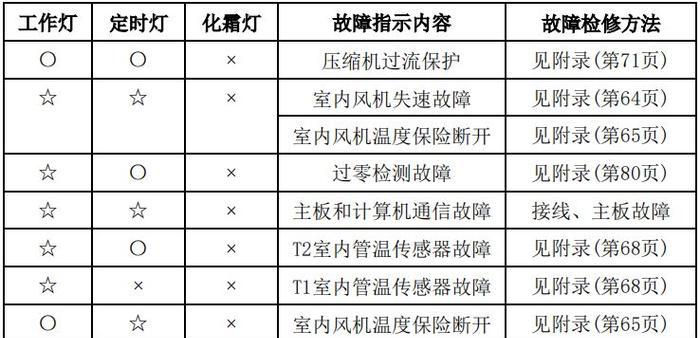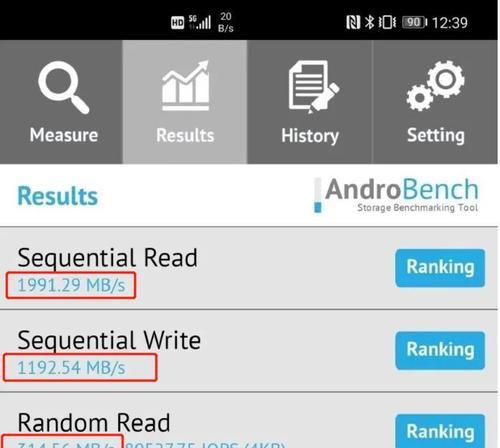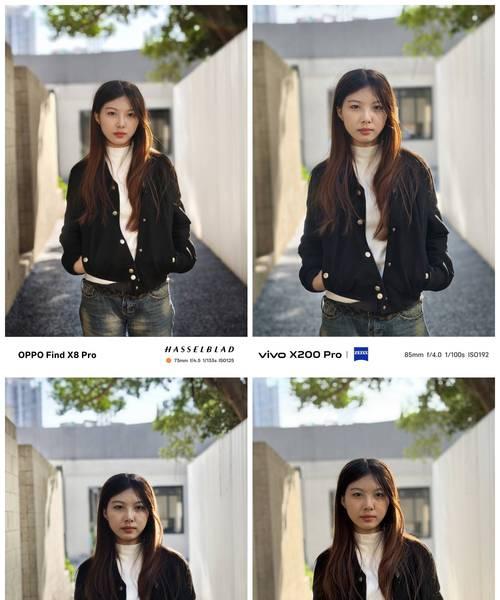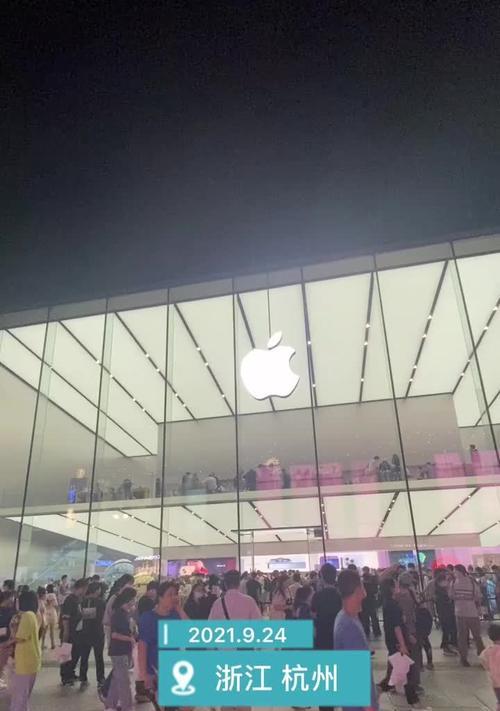在日常使用中,我们经常会遇到U盘不显示盘符的问题,这给我们使用和管理U盘带来了很大的困扰。然而,有时候我们并不希望格式化U盘来解决这个问题,而是希望能够保留其中的重要数据。本文将探讨U盘不显示盘符的原因,并提供解决方法以保留数据。
一、U盘不显示盘符的原因是什么?
1.1U盘文件系统损坏导致无法分配盘符
1.2U盘分区表错误导致盘符不可见
1.3U盘驱动问题导致无法识别
二、U盘不显示盘符的解决方法
2.1通过磁盘管理重新分配盘符
2.2使用命令行修复U盘文件系统
2.3更新或重新安装U盘驱动程序
三、使用磁盘管理重新分配盘符
3.1打开磁盘管理工具
3.2选择U盘,右击选择“更改驱动器号码和路径”
3.3重新分配一个可用的盘符
四、使用命令行修复U盘文件系统
4.1打开命令提示符
4.2输入命令“chkdskX:/f”(X为U盘盘符)
4.3等待修复过程完成
五、更新或重新安装U盘驱动程序
5.1打开设备管理器
5.2展开“磁盘驱动器”选项
5.3右击U盘,选择“更新驱动程序”或“卸载设备”后重新插入
六、备份重要数据
6.1在进行任何操作前,务必先备份U盘中的重要数据
6.2可以将数据复制到计算机硬盘或其他存储设备中
七、重启电脑和U盘
7.1有时候U盘不显示盘符是因为系统出现了临时错误
7.2重启电脑和U盘可以解决这个问题
八、使用其他电脑或操作系统
8.1有时候U盘不显示盘符是因为与当前电脑或操作系统不兼容
8.2尝试插入U盘到其他电脑或使用不同的操作系统进行识别
九、使用数据恢复软件
9.1如果以上方法都无法解决问题,可以尝试使用数据恢复软件
9.2数据恢复软件能够扫描和恢复U盘中的数据
十、联系专业人士
10.1如果你对以上方法不熟悉或不放心操作,可以联系专业人士
10.2专业人士可以提供更专业和有效的解决方案
十一、
U盘不显示盘符的问题可能由多种原因引起,如文件系统损坏、分区表错误或驱动问题。然而,我们可以通过磁盘管理、命令行修复、更新驱动程序等方法来解决这个问题,并保留U盘中的重要数据。在操作之前,务必先备份数据,以防意外发生。如果以上方法都无法解决问题,可以尝试使用数据恢复软件或联系专业人士寻求帮助。